도스 버전 게임 설치
많은 사람들이 울티마 5를 자유롭게 배포할 수 있는 프리웨어(freeware)라고 생각하는데 사실은 아직까지 Electronic Arts가 판권을 소유하고 있는 상용 게임입니다. 단지 더 이상 판매와 고객 지원이 안되기 때문에 판권에 대한 권리를 포기한 Abandonware로 인식되어서 일부 고전 게임 사이트를 통해서 배포되고 있을 뿐입니다. 이런 사이트들은 대부분 압축 파일 형태로 울티마 5를 배포하는데 특별한 설치 없이 압축만 풀면 바로 실행시킬 수 있습니다. CD에 담겨서 배포되는 울티마 콜렉션 같은 경우에는 포함된 인스톨러를 이용하면 쉽게 설치가 가능합니다.
울티마 5의 배경 음악을 듣기 위해서는 The Exodus Project에서 제작한 BGM 패치를 추가로 설치해야 합니다. 다운받은 파일을 실행시킨 후 울티마 5가 설치된 폴더에 압축을 풀어주면 설치가 끝납니다. 이 과정에서 일부 파일을 덮어쓰게 되는데 게임 실행에 영향을 미치지 않으니 신경쓰지 않아도 됩니다.
패치를 설치하면 울티마 5 폴더에 새로운 실행 파일(ultima5.com)이 만들어집니다. 배경 음악을 들으려면 게임에 포함된
ultima.exe 대신 이 실행 파일을 사용해야 합니다.
도스박스 설치
도스박스는 오픈소스 도스(DOS) 에뮬레이터입니다. 윈도우즈 뿐만 아니라 리눅스나 맥킨토시에서도 사용할 수 있으므로 운영체제에 구애받지 않고 울티마를 즐길 수 있습니다. 2007년 4월 25일 현재 최종 버전은 0.70으로 이곳에서 다운받을 수 있습니다.
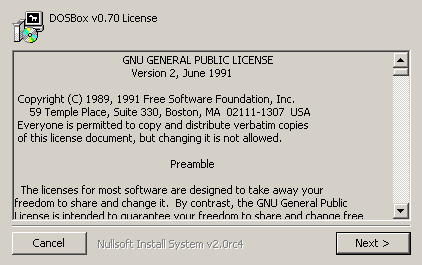
다운받은 파일을 실행시키면 설치가 진행됩니다. 특별히 어려운 점은 없으니 설치 과정에 대한 자세한 설명은 하지 않겠습니다.
배경 음악 설정
Z:\>SET BLASTER=A220 I7 D1 H5 T6
Z:\>SET ULTRASND=240,3,3,5,5
Z:\>SET ULTRADIR=C:\ULTRASND
Z:\>mount c "c:\ultima5"
Drive C is mounted as local directory c:\ultima5\
Z:\>c:
C:\>setm.exeBGM 패치를 했을 경우에만 필요한 사항으로 울티마 5와 BGM 패치를 c:\ultima5 폴더에 설치했다고 가정하고 진행하겠습니다. 먼저 윈도우즈 시작
메뉴에 생성된 도스박스 바로가기를 실행시킨 후 왼쪽 스크린샷을 참고해서 setm.exe 프로그램을 실행시킵니다.
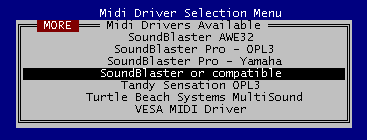
먼저 사운드카드 선택 메뉴가 나오는데 목록에서 ‘SoundBlaster or compatible’을 선택하고 [Enter] 키를 누르면 다음 화면으로 넘어갑니다.
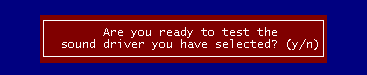
사운드가 제대로 출력되는지 확인해볼 차례입니다. [y] 키를 눌러 테스트를 시작하십시오.
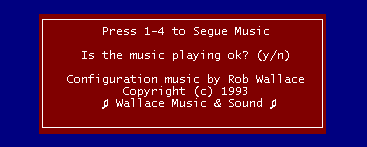
[1-4]까지의 숫자 키를 누르면 재생되는 음악이 바뀝니다. 잘 들리면 [y] 키를 눌러서 사운드카드 설정을 마칩니다.
U5 Upgrade Configuration
1 - DISABLE the MIDI music
2 - Save & Quit
3 - Quit without Saving
option: 2사운드카드 설정이 끝나면 도스박스를 종료하고 울티마 5를 설치한 폴더에 있는 u5cfg.exe 파일을 더블 클릭해서 실행시킵니다. 배경 음악을 들으려면 [2] 키를
눌러서 ‘Save & Quit’을 선택하고, 듣지 않으려면 ‘DISABLE the MIDI music’을 선택한 후 [2] 키로 저장해주면 됩니다.
마지막으로 울티마 5 폴더의 u5data.exe 파일을 더블 클릭합니다. 도스 창이 나타났다 사라지는데 이것으로 배경 음악 설정이 모두 끝납니다.
게임 실행
도스박스로 울티마 5를 실행시키는 다양한 방법중에서 개인적으로 가장 편하다고 생각하는 방법 하나를 소개하겠습니다. 게임을 실행시키는 바로가기를 만드는 방법인데 아래 설명을 참고하면 쉽게 만들 수 있습니다.

이 스크린샷은 시작 메뉴에 만들어진 도스박스 바로가기를 바탕화면(또는 원하는 곳)에 복사한 다음 등록 정보를 봤을 때의 화면입니다. 바로가기 이름은 ‘Ultima V’로 지정했고, 도스박스 아이콘을 Sir Cabirus 사이트에 있는 아이콘 이미지로 바꾸었습니다.
중요한 부분이 바로가기의 ‘대상’ 항목인데 전체 문자열은 다음과 같습니다.
"C:\Program Files\DOSBox-0.70\dosbox.exe" -conf "C:\Program Files\DOSBox-0.70\dosbox.conf" -c "mount c 'c:\ultima5'" -c "c:" -c "ultima5.com" -noconsole† 위 예는 BGM 패치를 적용했을 경우입니다. 패치를 적용하지 않았다면 실행 파일 이름으로 ultima5.com 대신 ultima.exe를 사용하십시오.
-c 스위치가 있는 부분까지는 바로가기를 복사하면 자동으로 생성되는 문자열입니다. 그 이후의 문자열을 설치한 울티마 5 폴더에 맞게 바꿔주면 됩니다.
맨 끝에 있는 -noconsole 스위치는 도스박스가 한 개의 창에서 실행되도록 해주는 명령어로 생략해도 상관 없습니다.
이렇게 해서 도스박스로 울티마 5를 실행시키기 위한 준비가 모두 끝났으니 바로가기를 실행시켜서 브리타니아로 떠나기만 하면 됩니다. 도스박스가 아닌 애플윈 에뮬레이터를 사용하실 분은 다음 페이지를 참고하십시오.